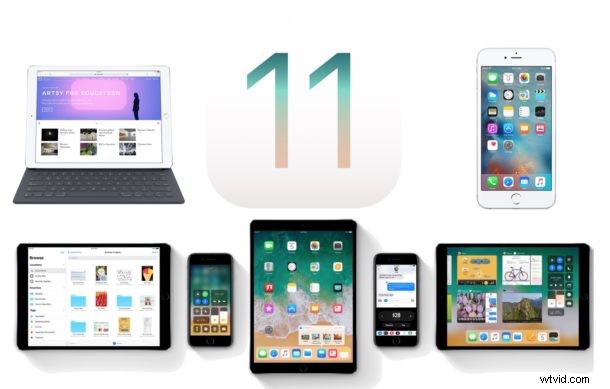
iOS 11 jest teraz na wolności, ale jeśli nie masz szczególnego doświadczenia w instalowaniu aktualizacji oprogramowania na swoim iPhonie lub iPadzie, możesz być zainteresowany, aby wiedzieć, że istnieje kilka sposobów aktualizacji urządzenia do iOS 11.
Ten samouczek pokaże Ci, jak zainstalować iOS 11 i zaktualizować iPhone'a, iPada lub iPoda touch do najnowszego dostępnego systemu operacyjnego. Będziesz mógł aktualizować bezpośrednio na samym urządzeniu lub za pośrednictwem komputera za pomocą iTunes.
W tym przewodniku założono, że masz zgodny telefon iPhone, iPada lub iPoda touch. Pełna lista urządzeń zgodnych z iOS 11 jest tutaj, ale zasadniczo, jeśli masz iPhone'a 5S lub nowszego, iPada Air lub nowszego lub iPoda touch 6. generacji lub nowszego, Twoje urządzenie będzie kompatybilne z iOS 11.
Pamiętaj, że aplikacje 32-bitowe nie będą działać w systemie iOS 11, więc jeśli masz krytyczną aplikację, która jest 32-bitowa i nie została jeszcze zaktualizowana do wersji 64-bitowej, możesz wstrzymać się z instalacją systemu iOS 11 jako aplikacji nie będzie już działać. Za pomocą tych instrukcji możesz sprawdzić, które aplikacje są 32-bitowe.
Krok 1:Tworzenie kopii zapasowej iPhone'a lub iPada
Możesz wykonać kopię zapasową w iCloud lub iTunes lub w obu. Nigdy nie pomijaj tworzenia kopii zapasowej przed zainstalowaniem aktualizacji oprogramowania, niepowodzenie wykonania kopii zapasowej może spowodować trwałą utratę danych, jeśli coś pójdzie nie tak podczas aktualizacji i instalacji oprogramowania systemowego. Na szczęście tworzenie kopii zapasowych jest proste i można je wykonać na iCloud lub na komputerze przez iTunes.
Tworzenie kopii zapasowej w iCloud
- Otwórz aplikację „Ustawienia” i dotknij swojego imienia, aby uzyskać dostęp do ustawień iCloud (starsze wersje iOS mają bezpośrednią opcję ustawień „iCloud”)
- Teraz dotknij „iCloud”, a następnie przejdź do „Kopia zapasowa iCloud”
- Wybierz „Utwórz kopię zapasową” i pozwól, aby kopia zapasowa iCloud została ukończona
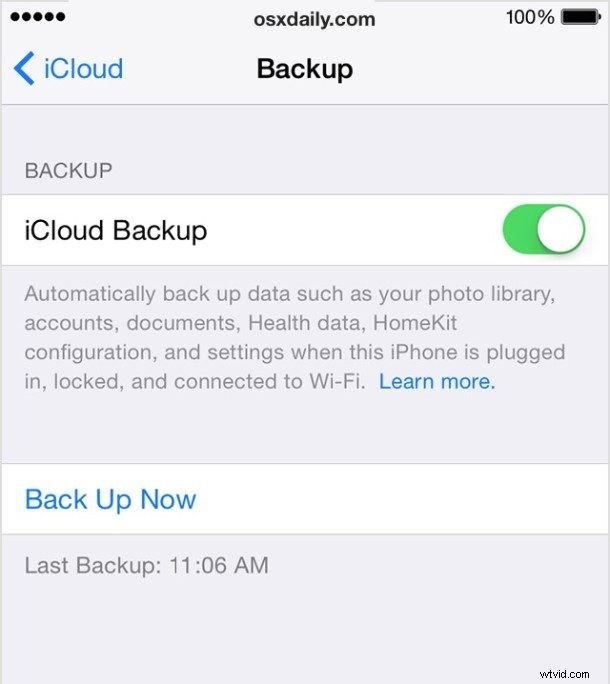
Tworzenie kopii zapasowej w iTunes
- Podłącz iPhone'a lub iPada do komputera za pomocą kabla USB
- Uruchom iTunes i wybierz podłączone urządzenie iOS, klikając małe logo urządzenia w lewym górnym rogu ekranu iTunes
- Na ekranie podsumowania iTunes wybierz „Utwórz kopię zapasową teraz” (upewnij się, że funkcja zaszyfrowanych kopii zapasowych jest włączona, aby kopia zapasowa zapisywała hasła i dane aplikacji Zdrowie)
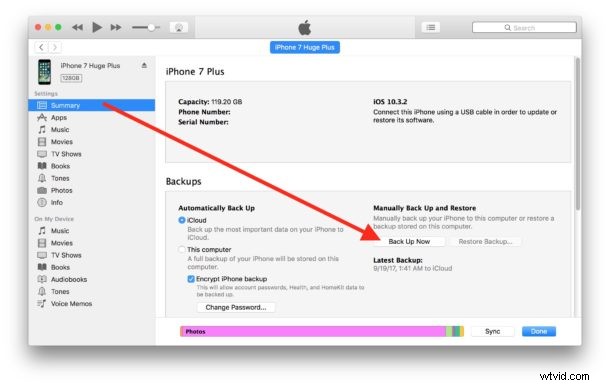
Krok 2:Aktualizacja do iOS 11 na iPhonie lub iPadzie
Oprogramowanie systemowe można zaktualizować bezpośrednio na urządzeniu z systemem iOS, korzystając z mechanizmu aktualizacji Over-The-Air w aplikacji Ustawienia, lub zaktualizować system iOS za pomocą iTunes i komputera. Możesz użyć dowolnej metody, która Ci odpowiada, ale ogólnie rzecz biorąc, użycie mechanizmu aktualizacji oprogramowania iOS jest najprostsze i najbardziej bezpośrednie, ponieważ nie wymaga połączenia z komputerem Mac lub PC.
Jak zaktualizować iPhone'a lub iPada do iOS 11 bezpośrednio na urządzeniu za pomocą ustawień
Możesz zaktualizować do iOS 11
- Przed rozpoczęciem wykonaj kopię zapasową iPhone'a lub iPada w iCloud lub iTunes
- Otwórz aplikację „Ustawienia” w iOS
- Przejdź do „Ogólne”, a następnie do „Aktualizacji oprogramowania”
- Poczekaj, aż pojawi się „iOS 11” i wybierz „Pobierz i zainstaluj”
- Zgadzam się z różnymi warunkami
- IPhone lub iPad uruchomi się ponownie po zakończeniu instalacji i uruchomi iOS 11
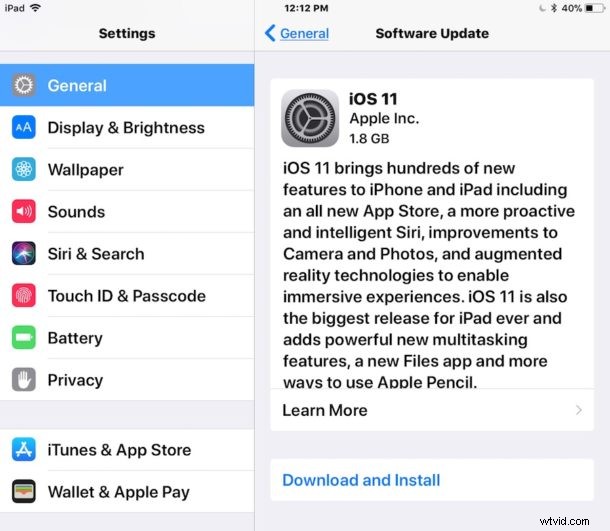
Dokończysz konfigurację, a następnie przejdziesz do iOS 11. Sprawdź niektóre z najlepszych funkcji iOS 11, jeśli chcesz mieć przewagę, w przeciwnym razie odkrywaj i baw się z nowym systemem operacyjnym.
Aktualizacja do iOS 11 na iPhonie lub iPadzie z iTunes
- Utwórz kopię zapasową iPhone'a lub iPada, jeśli jeszcze tego nie zrobiłeś, nie pomijaj tworzenia kopii zapasowej
- Podłącz iPhone'a lub iPada do komputera za pomocą iTunes, a następnie uruchom iTunes
- Wybierz urządzenie w iTunes, klikając ikonę urządzenia w lewym górnym rogu, spowoduje to przejście do ekranu podsumowania urządzenia
- Wybierz przycisk „Aktualizuj” w iTunes, gdy pojawi się aktualizacja iOS 11
- Zaakceptuj różne warunki i usługi i kontynuuj instalację
Gdy iPhone lub iPad zakończy instalowanie systemu iOS 11, urządzenie uruchomi się w systemie iOS 11, w którym pojawi się kilka prostych opcji konfiguracji, aby rozpocząć. Po zakończeniu wracasz do ekranu głównego i możesz korzystać z najnowszej wersji oprogramowania systemowego!
Uwaga dodatkowa dotycząca aktualizacji za pomocą iTunes:Zaawansowani użytkownicy mogą być zainteresowani użyciem plików oprogramowania układowego za pomocą iTunes do aktualizacji zamiast tego, w tym celu można pobrać niezbędne pliki IPSW iOS 11 tutaj. Chociaż korzystanie z IPSW nie jest szczególnie skomplikowane, nadal uważa się je za odpowiednie tylko dla doświadczonych technicznie właścicieli urządzeń.
Gotowe! Zaktualizowałeś system iOS 11, co teraz?
Teraz, gdy jesteś zaktualizowany, możesz zobaczyć jedne z najlepszych nowych funkcji w iOS 11 dostępnych na iPhonie i iPadzie. Niektóre zmiany w systemie operacyjnym są dość subtelne, więc pomocne może być wskazanie kilku z najlepszych, ale jak zawsze warto samodzielnie zapoznać się z oprogramowaniem i poczuć, co nowego.
Niektórzy użytkownicy zgłaszali problemy z rozładowaniem baterii w systemie iOS 11, ale zazwyczaj tego typu problemy z baterią rozwiązują się w ciągu dnia lub dwóch, ponieważ system operacyjny wykonuje funkcję utrzymania domu po podłączeniu do ładowania. Jeśli nie, możesz zapoznać się z kilkoma wskazówkami, jak rozwiązać problemy z baterią w iOS 11, dostosowując różne funkcje i ustawienia w systemie operacyjnym.
A jeśli zdecydujesz, że w ogóle nie lubisz nowego oprogramowania systemowego, możesz przywrócić iOS 11 z powrotem do iOS 10.3.3 na iPhonie i iPadzie, jeśli poruszasz się szybko, ale pamiętaj, że istnieje ograniczone okno, w którym dozwolone jest obniżenie wersji. Przejście na starszą wersję jest naprawdę zalecane tylko w ekstremalnych sytuacjach, ponieważ utracisz dostęp do aktualizacji zabezpieczeń, nowych funkcji i zgodności.
Ciesz się iOS 11! Jak zwykle omówimy tutaj wiele wskazówek i interesujących funkcji iOS 11, więc bądź na bieżąco, aby być na bieżąco.
